لا يمكنني إنشاء وحدة تخزين بسيطة. إنشاء وإدارة وحدات التخزين البسيطة
قرص أساسيهو قرص تتعرف عليه الأنظمة القديمة (Dos ، Win 9.x ، NT4). لا يمكنك تغيير البنية الموجودة على هذا القرص دون إعادة التشغيل. يحتوي على ما يصل إلى 4 أقسام وهي منظمة:
طاولة الأجهزةيحتوي على معلومات حول الهيكل المادي للقرص: التقسيم إلى قطاعات ، وعدد الأجزاء السيئة والجيدة ، وموقعها ...
MBR (سجل التشغيل الرئيسي) -جدول تقسيم القرص. يحتوي على معلومات حول أقسام القرص: موقعها وحجمها ونوعها ونشاطها ...
قسم موسع- يمكن أن يكون هناك واحد فقط على القرص. يمكن تقسيمها إلى محركات أقراص منطقية (تصل إلى 32 من الناحية النظرية ، ولكن في الواقع - كم عدد الأحرف الكافية). قد لا يكون موجودًا على القرص.
ابتدائيقسم - يمكن أن يكون من 1 إلى 4 (غالبًا 1). إذا كان هناك Extended ، فلا يزيد عن 3. يجب ألا يكون هناك أكثر من 4 أقسام على القرص إجمالاً. من هذا القسم ، يتم تحميل نظام التشغيل ، والذي يوجد محمله في هذا القسم. يمكن أن يكون لكل قسم أساسي أنظمة تشغيل مختلفة ، ولكن سيتم تحميل واحد فقط ، وسيكون قسمه نشطًا.
قسم الاحذية -يحتوي على برنامج التشغيل الأولي لملفات تمهيد نظام التشغيل الموجودة في هذا القسم.
قرص ديناميكي:تم تنفيذه فقط في نظام التشغيل Win2000. يحتوي على قسم واحد فقط ، مقسم إلى مجلدات. تتمثل ميزة هذا القرص في القدرة على تغيير هيكله ديناميكيًا دون إعادة تشغيل النظام ، وهو أمر مهم جدًا لمنصات الخادم. يمكنك حذف وحدات التخزين وإنشاءها وتوسيعها ديناميكيًا.
يمكن أن تكون وحدات التخزين على القرص الديناميكي:
بسيط - بسيط (مثل الأقسام الموجودة على قرص أساسي)
ممتد - ممتد (مجموعة من الأحجام)
مخطط - مخطط (RAID 0)
المرآة - معكوسة (RAID 1). إزالة مرآة واحدة - إزالة وكسر المرآة - كسر
· مخطط مع التكافؤ (RAID 5). في حالة تلف أحد الأقراص ، سيتم تمييزه على أنه تالف وستستمر كتابة البيانات بدون تماثل. للاسترداد ، تحتاج إلى استبدال القرص وإعادة التنشيط. لا يلزم إعادة التشغيل.
يتم إنشاء وحدة تخزين ديناميكيةعن طريق التحويل القرص الأساسي:
إدارة الكمبيوتر - إدارة الأقراص - قائمة السياق على القرص - تحويل إلى ديناميكي
عكس التحولربما فقط قرص غير مقسم (أي يجب حذف جميع وحدات التخزين والبيانات الموجودة عليها قبل التحويل)
قم بتثبيت Win200يمكن أن يكون فقط على قرص أساسي ثم يتم تحويله إلى قرص ديناميكي
الحجم الديناميكي يدعم أنظمة الملفات - FAT، FAT32، NTFS.
حجم بسيط -إنها منطقة متجاورة على القرص. يمكن إنشاء ما يصل إلى 32 مجلدًا بسيطًا على قرص فعلي واحد. يمكن تهيئة كل وحدة تخزين لنظام الملفات الخاص بها (FAT ، FAT32 ، NTFS). يمكن أن يحتوي كل مجلد على حرف أو يمكن تثبيته في مجلد (سننظر في هذا الأمر بمزيد من التفصيل). في الواقع ، إنه تناظرية لقسم أو قرص منطقي على الأقراص الأساسية. لإنشاء وحدة تخزين بسيطة ، تحتاج إلى:
- تخصيص مساحة خالية من القرص
- استدعاء قائمة السياق - إنشاء وحدة تخزين - وحدة تخزين بسيطة
- ثم قم بتعيين حجمه أو حرفه أو تحميله على مجلد ، ونوع نظام الملفات ، إذا تم تنفيذ التنسيق على الفور ، ...
الحجم المركب -وهي عبارة عن مجموعة من وحدات التخزين البسيطة الموجودة على قرص مادي واحد أو أكثر. يتم إنشاؤه من عدة مناطق حرة على عدة أقراص فعلية. تتحد هذه المناطق الحرة في منطقة واحدة محرك أقراص منطقي، والتي لها حجم مساوٍ لمجموع أحجام جميع المساحات الحرة في المجموعة. يسمح هذا ، على سبيل المثال ، بكتابة ملف كبير جدًا إلى مجلد ممتد ، والذي لا يتناسب مع أي منطقة منفصلة.
في المجموع ، يمكن دمج ما يصل إلى 32 منطقة حرة.
وبالتالي ، فإن الحجم الممتد:
· سيكون متاحًا فقط في Win 2000 والإصدارات الأحدث.
لا يمكن أن تحتوي على النظام أو التمهيد أقسام Windows(في وقت التمهيد ، لا أحد يعرف أي شيء عنها ، حيث يمكن فقط لنظام Win2000 الذي تم تحميله بالفعل العمل معه)
ليس لديها نظام التسامح مع الخطأ
يتم ملء المنطقة خلف ورق الحائط بالتسلسل طالما أن هناك مساحة خالية
تم إنشاؤه في مدير القرص - - إنشاء وحدة تخزين - حجم ممتد. ثم يتم تحديد الأقراص المادية وحجم المناطق الموجودة على كل منها. ثم الخطوات متشابهة لإنشاء وحدة تخزين بسيطة.
إنشاء مجلد جديد بسيط
يمكنك إنشاء عدد غير محدود من وحدات التخزين على قرص ديناميكي ، ومع ذلك ، يجب أن يلبي الرقم احتياجاتك. نظرًا لأن كل وحدة تخزين تتصرف مثل قرص فعلي مستقل ، يمكنك إنشاء وحدات تخزين أنواع مختلفةمعلومة. وحدة التخزين البسيطة ، وهي كتلة واحدة من مساحة القرص ، لا تحتوي على أي وحدات تخزين أو أقراص أخرى. كما هو الحال مع العديد من مكونات نظام التشغيل الأخرى ، فإن إنشاء وحدات تخزين في Windows 2000 هو مهمة مباشرة ومباشرة. اتبع هذه الخطوات لإنشاء وحدة تخزين جديدة على قرص ديناميكي:
| 1. | افتح لوحة التحكم، اذهب إلى الإدارة (أدوات إدارية)وانقر نقرًا مزدوجًا على الرمز إدارة الكمبيوتر... في الجزء الأيمن من النافذة التي تفتح ، حدد. |
| 2. | حدد المنطقة المرغوبة من مساحة القرص غير المخصصة من القائمة عملانتقل إلى العنصر كل المهاموحدد الأمر إنشاء وحدة تخزين. الشكل 10-1 - استخدام قائمة الإجراء لإنشاء وحدة تخزين جديدة |
| 3. | التالي التالي). |
| 4. | في النافذة الموضحة في الشكل 10-2 ، حجم بسيطواضغط على الزر التالي التالي).
الشكل 10-2 - حدد وحدة تخزين بسيطة وانقر فوق "التالي" |
| 5. | سيتم عرض محرك الأقراص المحدد على الجانب الأيمن من النافذة. حدد الأقراصكما هو موضح في الشكل 10-3. يمكنك تحديد قرص آخر (إذا كان النظام الخاص بك يحتوي على أكثر من قرص مثبت) باستخدام الأزرار يضيف, يزيلو حذف الكل... يتم استخدام قرص واحد فقط لإنشاء وحدات تخزين بسيطة. تعرض النافذة نفسها أقصى حجم ممكن لوحدة التخزين المستقبلية بالميجابايت. يمكنك تحديد القيمة المطلوبة في الحقل الحجم (الحجم)ثم اضغط على الزر التالي التالي).
الشكل 10-3 - حدد القرص المطلوب وحدد حجم وحدة التخزين في هذه النافذة |
| 6. | في النافذة ، سيتم بالفعل الإشارة إلى حرف محرك الأقراص لوحدة التخزين ، ولكن يمكنك تعيين حرف محرك أقراص مختلف عن طريق تحديده من القائمة المنسدلة. يمكنك هنا أيضًا تحميل وحدة تخزين على مجلد NTFS فارغ ، والذي سيتم وصفه بمزيد من التفاصيل في القسم التالي. يمكنك أيضًا ترك حرف محرك الأقراص أو المسار في هذه المرحلة. بعد أن حددت اختيارك ، اضغط على الزر التالي التالي). |
| 7. | في النافذة الموضحة بالشكل 10-4 ، يمكنك اختيار تنسيق هذا المجلد. إذا اخترت التنسيق ، فاستخدم القوائم المنسدلة لتحديد نظام الملفات المطلوب وحجم المجموعة (يمكنك ببساطة ترك الأخير في الوضع الافتراضي). يمكنك أيضًا تعيين تسمية وحدة التخزين التي تريدها في مربع النص المقابل. بالإضافة إلى ذلك ، في هذه المرحلة ، يمكنك اختيار تنسيق وحدة التخزين بسرعة ، وكذلك تحديد ما إذا كان سيتم ضغط الحجم لتوفير المساحة. يمكن تعيين هذه المعلمات عن طريق تحديد مربعات الاختيار المقابلة. تمت تغطية الضغط بمزيد من التفاصيل في الفصل 17. بمجرد تحديد اختيارك ، انقر فوق التالي التالي).
الشكل 10-4 - حدد خيارات التنسيق وانقر فوق الزر "التالي" مساعدة موجزة.تنظم جميع أنظمة الملفات التي يستخدمها Windows 2000 استخدام محركات الأقراص الثابتة بناءً على حجم الكتلة. حجم الكتلة هو الحد الأدنى من مساحة القرص التي يمكن تخصيصها لتخزين ملف. يضمن هذا النهج الاستخدام الرشيد لـ مساحة فارغةعلى القرص ويمنع التجزئة. إذا لم تحدد حجم الكتلة الخاص بها ، فسيقوم نظام التشغيل بذلك من تلقاء نفسه بناءً على حجم وحدة التخزين. التنسيق السريع يزيل كافة المعلومات القرص الصلبلكنه لا يتحقق من وجود قطاعات معطوبة... إذا لم يكن لديك قرص جديد، من الأفضل عمل تنسيق كامل ، وبالتالي السماح لنظام التشغيل بإجراء فحص شامل للقرص. |
| 8. | في النافذة الأخيرة للمعالج ، انقر فوق الزر ينهي... سيتم عرض الحجم الذي تم إنشاؤه في الأداة الإضافية إدارة الأقراصكما هو موضح في الشكل 10-5.
الشكل 10-5 - تم إنشاء وحدة تخزين جديدة بنجاح |
تركيب وحدة تخزين بسيطة في مجلد فارغ
غرفة العمليات نظام ويندوز 2000 تمتلك فرصة جديدة، لتوسيع وظيفة إدارة أحرف محركات الأقراص. في السابق ، تم تخصيص الأحرف أبجديًا إلى الأقسام الأولية والثانوية للقرص الأساسي (C ، D ، E ، F ، إلخ). بالطبع ، حد هذا من حرية الاختيار بستة وعشرين حرفًا من الأبجدية. يمكن لنظام التشغيل Windows 2000 التغلب على هذا التحديد باستخدام طريقة جديدة تمامًا لتسمية وحدات التخزين. تعتمد الطريقة على توصيل وحدة تخزين بمجلد NTFS فارغ. ومع ذلك ، فإن وحدة التخزين التي يتم إنشاؤها تتصل بمجلد موجود على وحدة تخزين NTFS محلية أخرى حجم جديديمكن تنسيقها لأي نظام الملفاتيدعمه Windows 2000. يمكن تحقيق هذا التأثير باستخدام مسار محرك أقراص بدلاً من حرف محرك أقراص ، وهو أسهل شرح مع مثال. لنفترض أنك تريد إنشاء مجلد "مستندات" لتخزين المستندات. بالإضافة إلى ذلك ، تحتاج إلى ظهور الصوت على محرك الأقراص C وليس على محرك الأقراص الخاص به. ما عليك سوى توصيل الصوت بـ مجلد فارغ"المستندات" ، الموجودة على محرك الأقراص C ، تمت تهيئتها باستخدام نظام الملفات NTFS. نتيجة لذلك ، يظهر المجلد الجديد على أنه C: \ Documents ، وليس كوحدة تخزين منفصلة. توفر هذه الميزة ، المصممة خصيصًا لإدارة أكثر مرونة للقرص ، عددًا من الفوائد بالإضافة إلى وحدات التخزين الديناميكية المتزايدة. على سبيل المثال ، يمكنك توصيل قرص ضوئي (CD-ROM) بمحرك الأقراص C بحيث يظهر على هيئة C: \ CD-ROM ، وبالتالي إنشاء محرك الأقراص المتصل. ملاحظة المترجم. في بعض المصادر ، يُطلق على إرفاق وحدة تخزين بمجلد فارغ اسم mount.
لتحميل وحدة تخزين ، يجب أن يكون لديك مجلد فارغ على محرك الأقراص (على سبيل المثال ، على محرك الأقراص C). تذكر إنشاء المجلد على وحدة تخزين بتنسيق NTFS. وبالتالي ، يمكن تنسيق وحدة التخزين التي قمت بإنشائها في أي نظام ملفات يدعمه Windows 2000.
يمكنك توصيل وحدة تخزين بمجلد فارغ باستخدام معالج إنشاء وحدة تخزين في الأداة الإضافية إدارة الأقراص... فى الشباك قم بتعيين حرف محرك أقراص أو مساراضبط المفتاح على الوضع قم بتركيب وحدة التخزين هذه في مجلد فارغ يدعم مسارات محرك الأقراصبدلاً من حرف محرك الأقراص ، كما هو موضح في الشكل 10-6.
الشكل 10-6 - تركيب وحدة تخزين في مجلد فارغ
ثم أدخل المسار إلى المجلد أو انقر فوق الزر تصفح... في الحالة الثانية ، يمكنك تحديد المجلد المطلوب على القرص في مربع الحوار. بالإضافة إلى ذلك ، يمكنك إنشاء مجلد جديد إذا لم يتم ذلك قبل بدء المعالج. مع تحديد المجلد كما هو موضح بالشكل 10-7 ، انقر فوق "موافق" نعمثم الزر التالي التالي)لمواصلة المعالج.
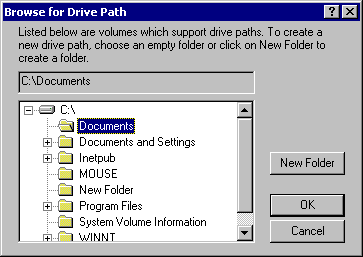
الشكل 10-7 - استخدم الزر "استعراض" لتحديد مجلد موجود أو إنشاء مجلد جديد
بعد انتهاء المعالج ، افتح المجلد الذي يحتوي على المجلد مع وحدة التخزين الجديدة المرفقة به. في نافذة مستكشف Windows ، سيتم عرض وحدة التخزين المعينة على أنها "قرص داخل القرص" كما هو موضح في الشكل 10-8. يؤدي تركيب وحدة تخزين في مجلد فارغ إلى تسهيل الوصول إلى البيانات المخزنة عليه القرص الصلب x البيانات ، التي ستكون مقتنعًا باستغلال هذه الفرصة في الممارسة العملية.
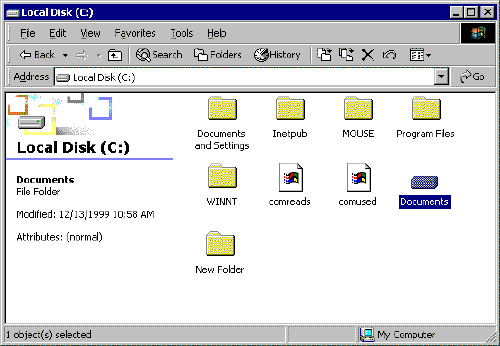
الشكل 10-8 - يتم عرض محرك الأقراص المعين في الموقع المحدد
توسيع الحجم
من خلال إنشاء وحدة تخزين بسيطة ، يمكنك لاحقًا زيادة مساحة القرص التي تشغلها إذا كان لا يزال هناك مساحة خالية على القرص. يمكن توسيع وحدة التخزين بسهولة دون المخاطرة بفقدان البيانات المخزنة عليها ، حتى بدون إعادة تشغيل الكمبيوتر. على سبيل المثال ، يوضح الشكل 10-9 وحدة تخزين بسيطة F. كجزء من القرص 1 ، يشغل مساحة 1 جيجابايت من القرص. على القرص الأول ، يتوفر 3.06 جيجابايت أخرى كمساحة غير مخصصة. مع الخاطف إدارة الأقراصيمكنك بسهولة توسيع حجم F حتى 2 جيجا بايت.
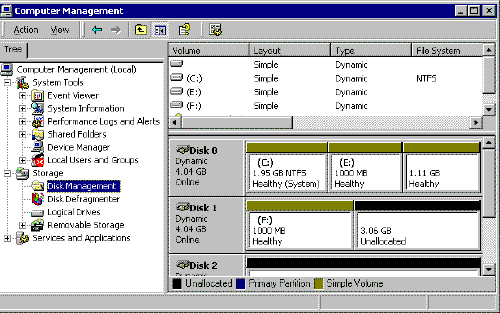
الشكل 10-9 - يمكن توسيع الحجم
لتوسيع مستوى الصوت ، افتح الأداة الإضافية إدارة الأقراص، قم بتمييز الحجم المطلوب ، في قائمة الإجراء عملانتقل إلى العنصر كل المهاموحدد أمرًا. سيتم فتح معالج Extend Volume وستحتاج إلى إكمال الخطوات التالية.
| 1. | في مربع الحوار الأول للمعالج ، انقر فوق "نعم" التالي التالي). |
| 2. | فى الشباك حدد الأقراصتأكد من أنك تعمل مع القرص الصحيح ، وفي الميدان الحجم (الحجم)أدخل الرقم المطلوب (بالميغابايت) الذي تريد توسيع وحدة التخزين بواسطته. ثم اضغط على الزر التالي التالي)للذهاب إلى النافذة الأخيرة من المعالج.
الشكل 10-10 - حدد حجم الامتداد وانقر فوق "التالي" |
| 3. | انقر فوق الزر ينهيلإكمال المعالج. يحتفظ الحجم الممتد بحرف محرك الأقراص الخاص به ، كما هو موضح في الشكل 10-11.
الشكل 10-11 - يتم عرض وحدة التخزين الموسعة في الأداة الإضافية "إدارة الأقراص" |
إنشاء مجلدات ممتدة
تسمح لك وحدات التخزين الممتدة ، والتي تسمى مجموعات وحدات التخزين في Windows NT ، بدمج مناطق خالية من المساحة غير المنسقة في محرك أقراص منطقي واحد. على سبيل المثال ، قد يكون لديك ثلاثة محركات أقراص ثابتة ، ويحتوي كل منها على 1 غيغابايت من المساحة الأولية. يمكنك دمج هذه المناطق الثلاث في محرك أقراص منطقي واحد بسعة 3 جيجابايت. هذا الحل يجعل من الممكن إدارة مساحة القرص المتبقية بكفاءة ، لكنه لا يزيد من التسامح مع الخطأ. في حالة فشل أي من الأقراص الثلاثة ، سيتم فقد جميع البيانات الموجودة على وحدة التخزين الموزعة. بالإضافة إلى ذلك ، يؤدي حذف جزء من وحدة تخزين ممتدة إلى فقدان الحجم بالكامل. ومع ذلك ، فإن الأحجام الممتدة هي حل جيد لاستخدام المساحة غير المخصصة بكفاءة على أقراص مختلفة. يمكنك دمج من 2 إلى 32 قرصًا ديناميكيًا ، ويمكن أن تكون المناطق المراد دمجها ذات أحجام مختلفة. بمعنى آخر ، يمكن أن يحتوي أحد الأقراص على مساحة غير مخصصة تبلغ 1 غيغابايت ، و 500 ميغابايت أخرى. مساحة فارغة... بعد أن تقوم بدمج المساحات المتباينة في وحدة تخزين مفردة ممتدة ، سيعاملها Windows 2000 كوحدة واحدة.
يمكن إضافة مساحة خالية من أقراص أخرى إلى وحدة تخزين ممتدة تم إنشاؤها بالفعل ، بشرط أن يتم تنسيق وحدة التخزين باستخدام نظام ملفات NTFS. ومع ذلك ، سيؤدي حذف أي جزء من الأجزاء إلى فقدان وحدة التخزين بالكامل.
مساعدة موجزة.يحتوي نظام التشغيل Windows 2000 على ميزات توفر التسامح مع الأخطاء وتحمي بياناتك في حالة فشل محرك الأقراص الثابتة الفردي. الحل يعتمد على استخدام عدة محركات الأقراص الصلبة... على الرغم من أن وحدة التخزين الممتدة تستخدم محركي أقراص ثابتة على الأقل ، إلا أن هذا الحل يركز على تخزين البيانات ، وليس التسامح مع الأخطاء. البيانات الموجودة على وحدة تخزين ممتدة ليست محصنة ضد فشل محرك الأقراص الثابتة وسيتم فقدها في حالة فشل محرك الأقراص الثابتة.
اتبع هذه الخطوات لإنشاء وحدة تخزين موزعة:
| 1. | عملانتقل إلى العنصر كل المهاموحدد الأمر إنشاء وحدة تخزين. |
| 2. | في النافذة الظاهرة لمعالج إنشاء وحدة تخزين ، انقر فوق الزر التالي التالي). |
| 3. | فى الشباك حدد نوع الحجماضبط المفتاح على الوضع حجم ممتدواضغط على الزر التالي التالي). |
| 4. | فى الشباك حدد الأقراص يضيف... ستظهر محركات الأقراص في نافذة محركات الأقراص المحددة ، كما هو موضح في الشكل 10-12. في الميدان الحجم (الحجم)لكل قرص من الأقراص ، يمكنك تحديد مقدار المساحة الخالية التي سيتم استخدامها في وحدة التخزين الموزعة. بعد إجراء اختيارك ، انقر فوق التالي التالي).
الشكل 10-12 - حدد الأقراص المطلوبة وانقر فوق الزر "إضافة" |
| 5. | فى الشباك قم بتعيين حرف محرك أقراص أو مسارقم بتعيين حرف محرك أقراص لوحدة التخزين الموزعة ، أو قم بتثبيته في مجلد NTFS فارغ. ثم اضغط على الزر التالي التالي). |
| 6. | فى الشباك تنسيق المجلدتحديد ما إذا كان يجب على نظام التشغيل تنسيق وحدة التخزين الموزعة على الفور. إذا قررت القيام بذلك على الفور ، فحدد نظام الملفات المطلوب ، وقم بتعيين حجم الكتلة وتعيين تسمية وحدة التخزين. انقر فوق الزر التالي التالي). |
| 7. | ينهي... سيتم إنشاء وحدة تخزين ممتدة ، والتي سيتم عرضها في الأداة الإضافية إدارة الأقراصبخط أرجواني فوق حرف أو اسم المجلد ، كما هو موضح في الشكل 10-13.
الشكل 10-13 - يتم عرض وحدة التخزين الموزعة في الأداة الإضافية "إدارة الأقراص" |
إنشاء مجلدات مخططة
حل آخر لتخزين البيانات على محركات أقراص صلبة متعددة هو وحدة التخزين الشريطية (المعروفة باسم المجموعة الشريطية في Windows NT). كما هو الحال مع وحدة التخزين الموزعة ، يمكنك دمج المناطق غير المخصصة للأقراص المادية في وحدة تخزين مخططة ، يمكن أن يختلف عددها من 2 إلى 32. ومع ذلك ، يكتب نظام التشغيل البيانات في كتل مرتبة من نفس الحجم لجميع الأقراص في المخطط المخطط الحجم دفعة واحدة. لذلك ، يجب أن تكون المساحات غير المخصصة على الأقراص بنفس الحجم أيضًا. سيساعدك معالج إنشاء وحدة تخزين على إنشاء وحدات تخزين مخططة ، والتي لا تسمح لك بدمج المساحات غير المتكافئة من مساحة القرص الحرة في وحدة تخزين شريطية. لنفترض أن لديك ثلاثة محركات أقراص ثابتة. يحتوي أحد الأقراص على 500 ميغا بايت من المساحة الحرة ، والآخران بهما 1000 ميغا بايت. لا يمكنك استخدام أكثر من 500 ميجابايت من كل قرص لوحدة تخزين مخططة ، وبالتالي يكون الحد الأقصى لحجم وحدة التخزين هو 1.5 جيجابايت (ومع ذلك ، يمكنك استخدام مساحات أصغر من مساحة القرص).
كما هو الحال مع الأحجام الموزعة ، لم يتم تصميم وحدات التخزين المخططة لتحسين التسامح مع الخطأ. في حالة فشل أي من الأقراص ، سيتم فقد جميع البيانات الموجودة على وحدة التخزين الشريطية. ومع ذلك ، بالمقارنة مع الأحجام الموزعة ، توفر الأحجام المخططة أداءً أفضل. لديهم أسرع سرعات كتابة وقراءة من أي حل لإدارة القرص في Windows 2000. نظرًا لطبيعة كتابة البيانات إلى وحدة تخزين شريطية ، لا يمكن توسيعها.
اتبع هذه الخطوات لإنشاء وحدة تخزين مخططة:
| 1. | حدد المنطقة المرغوبة من مساحة القرص غير المخصصة من قائمة الإجراءات عملانتقل إلى العنصر كل المهاموحدد الأمر إنشاء وحدة تخزين. |
| 2. | في النافذة الظاهرة لمعالج إنشاء وحدة تخزين ، انقر فوق الزر التالي التالي). |
| 3. | فى الشباك حدد نوع الحجماضبط المفتاح على الوضع حجم مخططواضغط على الزر التالي التالي). |
| 4. | فى الشباك حدد الأقراصحدد الأقراص التي تريد تضمينها في الحجم الموزع واضغط على الزر يضيف... ستظهر محركات الأقراص في النافذة الخاصة بمحركات الأقراص المحددة ، كما هو موضح في الشكل 10-14. لكل قرص ، يمكنك تحديد مقدار المساحة الخالية التي سيتم تضمينها في وحدة التخزين الشريطية. يمكن القيام بذلك عن طريق اختيار محرك الأقراص وتغيير القيمة في الحقل الحجم (الحجم)... لاحظ أن الحد الأقصى للقيمة يتحدد بحجم أصغر مساحة غير مخصصة متضمنة في حجم مخطط. انقر فوق الزر التالي التالي).
الشكل 10-14 - حدد الأقراص المطلوبة وانقر فوق الزر "إضافة" |
| 5. | فى الشباك قم بتعيين حرف محرك أقراص أو مسارقم بتعيين حرف محرك أقراص لوحدة التخزين الشريطية ، أو قم بتثبيته في مجلد NTFS فارغ. ثم اضغط على الزر التالي التالي). |
| 6. | فى الشباك تنسيق المجلدتحديد ما إذا كان يجب على نظام التشغيل تنسيق وحدة التخزين الموزعة على الفور. إذا قررت القيام بذلك على الفور ، فحدد نظام الملفات المطلوب ، وقم بتعيين حجم الكتلة وتعيين تسمية وحدة التخزين. بالإضافة إلى ذلك ، في هذه المرحلة ، يمكنك اختيار تنسيق وحدة التخزين بسرعة ، وكذلك تحديد ما إذا كان سيتم ضغط الحجم لتوفير المساحة. انقر فوق الزر التالي التالي). |
| 7. | لإكمال المعالج ، انقر فوق ينهي... سيتم إنشاء وحدة تخزين مخططة وعرضها في الأداة الإضافية إدارة الأقراصكمجلد واحد ، كما هو موضح في الشكل 10-15.
الشكل 10-15 - حجم مخطط معروض كمجلد واحد |
الإجراءات المشتركة مع الأحجام
إحدى أهم مزايا أنظمة تشغيل Windows 2000 Professional و Server هي مرونة التخصيص. يمكن تغيير معظم معلمات التكوين الأكثر أهمية بشكل متكرر دون المخاطرة بخلل في النظام. تكوين وحدة التخزين ليست استثناء لهذه القاعدة. لتنفيذ إجراءات متنوعة على وحدة التخزين البسيطة أو الموزعة أو المخططة التي تم إنشاؤها ، حددها في الأداة الإضافية إدارة الأقراصومن القائمة عملانتقل إلى العنصر كل المهام... الإجراءات المتاحة مذكورة أدناه:
| افتح... يفتح هذا الأمر مجلدًا ويسمح لك بالتنقل عبر مجلداته وملفاته. | |
| يكتشف... كما في الحالة السابقة ، يفتح هذا الأمر وحدة التخزين ، ولكن هذه المرة - في Explorer لتسهيل التنقل عبر مجلدات وملفات وحدة التخزين. | |
| توسيع الحجم... يستخدم هذا الأمر لتوسيع وحدات التخزين البسيطة والممتدة باستخدام معالج (راجع قسم "توسيع مجلد" سابقًا في هذا الفصل للحصول على التفاصيل). | |
| تغيير حرف محرك الأقراص والمسار... يمكنك استخدام هذا الأمر لتغيير حرف محرك الأقراص لوحدة التخزين أو مسارها ، وتعيين هذه المعلمات في حالة عدم القيام بذلك عند إنشاء وحدة التخزين. | |
| صيغة... إذا لم تقم بإجراء التنسيق عند إنشاء وحدة التخزين ، أو تريد فقط تهيئة القرص ، فيمكنك استخدام هذا الأمر. يتيح لك تحديد تسمية وحدة التخزين ، وتحديد نظام الملفات ، وتعيين حجم الكتلة المطلوب ، وكذلك إجراء تنسيق سريع وتطبيق الضغط على المجلدات والملفات الموجودة على وحدة التخزين. إذا تم تخزين البيانات على وحدة التخزين ، فستفقد بالتأكيد أثناء التهيئة. | |
| إعادة تنشيط وحدة التخزين... باستخدام هذا الأمر ، يمكنك محاولة إعادة تركيب وحدة تخزين غير متصلة (انظر الفصل 11 للحصول على التفاصيل). | |
| حذف وحدة التخزين... يقوم هذا الأمر بإزالة الحجم مع جميع محتوياته. | |
| الخصائص... يفتح هذا الأمر خصائص المجلد ، والتي تمت مناقشتها في القسم التالي من هذا الفصل. |
حالات الحجم الديناميكي
كما هو الحال مع الأقراص الممكّنة وغير المتصلة ، يمكن أن تكون كل وحدة تخزين في حالة معينة. يتم سرد وحدات التخزين في الأداة الإضافية "إدارة الأقراص". يعرض الجزء العلوي الأيمن تسمية وحدة التخزين أيضًا معلومة اضافيةحول هذا الموضوع: الموقع والنوع ونظام الملفات والحالة والسعة والمساحة الحرة. عمودي حالةيحمل معلومات حول القرص ، وبناءً على حالته ، يمكن عرض المعلومات التالية هناك:
| ولاية صحيهي الحالة الطبيعية لوحدة التخزين عند توفرها ولم يتم العثور على أخطاء. | |
| قادر على صحي (في خطر)يمكن الوصول إلى وحدة التخزين ، ولكن تم اكتشاف أخطاء إدخال / إخراج القرص (I / O). القرص الذي يوجد عليه هذا المجلد موجود في الحالة. عادة ، يمكن إرجاع محرك الأقراص إلى الحالة متصل (عبر الإنترنت)من خلال إعادة تنشيطه. للقيام بذلك ، تحتاج إلى النقر فوق انقر على اليمينالماوس على القرص والاختيار من بينها قائمة السياقأمر إعادة تنشيط القرص. | |
| قادر على جار تهيئةتمت تهيئة وحدة التخزين ، وبعد اكتمالها ، ستتغير حالة وحدة التخزين إلى صحي... لا يلزم اتخاذ أي إجراء من المستخدم عندما تكون وحدة التخزين في حالة التهيئة. | |
| ولاية إعادة تزامنعلى وحدات التخزين المتطابقة يعني أن إعادة المزامنة تحدث بين القرصين. بعد اكتماله ، سيعود المجلد إلى الحالة صحيدون أي إجراء من جانب المستخدم. | |
| ولاية التجديديحدث لوحدات تخزين RAID-5 عند إعادة إنشاء المعلومات بناءً على بيانات التكافؤ. لمزيد من المعلومات حول وحدات تخزين RAID-5 ، انظر الفصل 11. | |
| قد يكون المجلد في حالة التكرار الفاشلعند فصل القرص الموجود عليه وحدة التخزين. في هذه الحالة ، لا يتم تزويد البيانات بالتسامح مع الخطأ ، سواء على وحدات التخزين ذات النسخ المتطابقة أو على وحدات تخزين RAID-5. لتجنب فقدان البيانات ، يجب استرداد وحدة التخزين. لمزيد من المعلومات حول وحدات تخزين RAID-5 ، انظر الفصل 11. | |
| ولاية التكرار الفاشل (في خطر)على غرار الدولة فشل التكرارومع ذلك ، فإن القرص الذي يوجد عليه هذا المجلد يكون عادة في حالة متصل (أخطاء)... لإصلاح الأخطاء ، تحتاج إلى إعادة تنشيط القرص حتى ينتقل إلى الحالة يعمل (عبر الإنترنت). | |
| ولاية باءت بالفشليحدث عند فشل الصوت في البدء. من الضروري استعادة هذا الحجم. |
تكوين خصائص المجلد
يمكن فتح مربع حوار خصائص الحجم ، الموضح في الشكل 10-16 ، في الأداة الإضافية إدارة الأقراصعن طريق النقر بزر الماوس الأيمن على وحدة التخزين واختيار الأمر الخصائصمن قائمة السياق. تحتوي النافذة على العديد من علامات التبويب التي تتيح لك تكوين معلمات متنوعة لوحدة التخزين. سيتم مناقشة المزيد عنها أدناه.
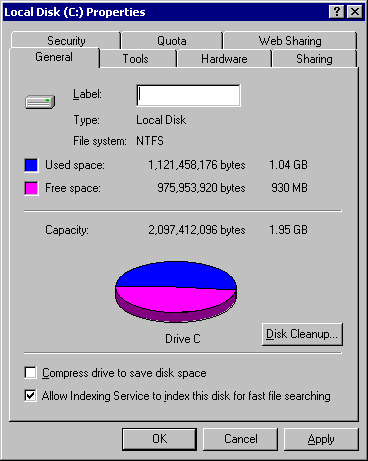
الشكل 10-16 - خصائص الحجم
| في علامة التبويب عاميتم عرض معلومات مختلفة حول وحدة التخزين: مقدار المساحة الخالية والمستخدمة ونظام الملفات والسعة الإجمالية. في علامة التبويب نفسها ، يمكنك تغيير تسمية وحدة التخزين وتشغيل الأداة المساعدة لتنظيف القرص واستخدام ضغط القرص لتوفير المساحة. | |
| فاتورة غير مدفوعة الخدمة (الأدوات)تم تصميمه لتشغيل الأدوات المساعدة لفحص الحجم بحثًا عن الأخطاء وإلغاء تجزئة المجلد وأرشفة الملفات المخزنة عليه. تمت مناقشة هذا بمزيد من التفصيل في الفصل 13. | |
| في علامة التبويب المعداتيتم تقديم قائمة بهذه العناصر المعدات، كيف محركات الأقراص الصلبة، محركات الأقراص المرنة لـ الأقراص المرنةوالأقراص الضوئية (الأقراص المضغوطة وأقراص DVD-ROM) ، وتسرد الوسائط الأخرى المتعلقة بإدارة القرص ووحدة التخزين. من علامة التبويب هذه ، يمكنك تشغيل التشخيص فائدة الويندوزأو افتح خصائص الأجهزة الفردية. | |
| في علامة التبويب الأمان (المشاركة والأمان)يمكنك مشاركة وحدة التخزين وتكوين الأذونات المطلوبة. | |
| فاتورة غير مدفوعة حصة نسبيةلتكوين حصص مساحة القرص لوحدة تخزين ، والتي تمت تغطيتها بمزيد من التفصيل في الفصل 17. | |
| في علامة التبويب الوصول عبر الويب (مشاركة الويب)يمكنك تكوين الوصول إلى وحدة التخزين من خلال موقع ويب (على سبيل المثال ، موقع إنترانت) ، مما يسمح لمستخدمي الشبكة بالوصول إلى وحدة التخزين على جهاز الكمبيوتر الخاص بك. |
استنتاج
في نظام التشغيل Windows 2000 ، تحل الأقراص الديناميكية عددًا من مشكلات إدارة القرص. يمكنك إنشاء أي عدد من وحدات التخزين على قرص فعلي ، وحتى تحميل وحدات التخزين هذه على مجلدات NTFS فارغة بدلاً من تعيين حرف محرك أقراص. يمكنك تنسيق وحدات التخزين إلى ملف أنظمة NTFSو FAT و FAT32 (يفضل NTFS). يتيح لك استخدام وحدات التخزين الديناميكية إنشاء وحدات تخزين ممتدة ومخططة على الأنظمة التي يتم فيها تثبيت محركات أقراص ثابتة متعددة. هذا يعطي ميزات إضافيةلتخزين وإدارة البيانات.
أسئلة وأجوبة
ستساعدك الأسئلة والأجوبة المقدمة في هذا القسم في حل المشكلات أو ستعمل على اختبار مستوى معرفتك بالمواد الواردة في هذا الفصل.
لماذا لا يمكنني إنشاء وحدة تخزين على محرك الأقراص الثابتة على الرغم من أنني أستخدم جهاز كمبيوتر يعمل بنظام التشغيل Windows 2000؟
يجب تحويل القرص الخاص بك إلى قرص ديناميكي. نظرًا لأنه لا يمكن إنشاء وحدات التخزين إلا على الأقراص الديناميكية ، يجب عليك أولاً التحويل قبل إنشاء وحدات التخزين الديناميكية وإدارتها.
ما هي أنظمة الملفات التي يمكنك استخدامها عند العمل مع وحدات التخزين؟
يدعم نظام التشغيل Windows 2000 أنظمة الملفات NTFS و FAT و FAT32. مما لا شك فيه، الخيار الأفضلهو NTFS ، لذلك يجب أن يكون لديك سبب وجيه لتهيئة وحدة التخزين إلى FAT أو FAT32.
هل يجب علي استخدام تنسيق الحجم السريع؟
يحذف التنسيق السريع البيانات من وحدة التخزين ، لكنه لا يفحص القرص بحثًا عن القطاعات التالفة. كقاعدة عامة ، لا يوصى باستخدام التنسيق السريع (إلا إذا كان لديك قرص جديد). على الرغم من أن التنسيق يستغرق وقتًا أطول ، إلا أنه من الأفضل تقديمه قدرة Windowsلفحص القرص واستعادة القطاعات التالفة أثناء عملية التهيئة.
ما الهدف من إرفاق مجلد بمجلد فارغ؟
يسمح لك تحميل وحدة تخزين إلى مجلد فارغ باستخدام اسم المجلد لاسمه ، بدلاً من مجرد حرف محرك أقراص. تتيح لك هذه الميزة تجاوز القيود المرتبطة بعدد الأحرف (26) في الأبجدية اللاتينية ، وتعيين الأقراص والمجلدات "أسماء حقيقية" بدلاً من أحرف محركات الأقراص.
هل يجب أن تكون المساحات الخالية على القرص بنفس الحجم عند إنشاء وحدات تخزين ممتدة؟
لا. لإنشاء وحدات تخزين ممتدة ، يمكنك استخدام مناطق غير مخصصة من أي حجم موجودة على الأقراص ، والتي يمكن أن يختلف عددها من 2 إلى 32. تمتلئ وحدات التخزين الموزعة بالبيانات بالترتيب ، أي. أولاً ، تتم كتابة البيانات في المجلد الأول حتى يمتلئ ، ثم إلى المجلد الثاني ، إلخ. نظرًا لخصائص طريقة التسجيل ، لا يهم حجم مناطق المساحة الحرة غير المخصصة. في حالة وحدات التخزين المخططة ، يجب أن تكون المناطق غير المخصصة على الأقراص بنفس الحجم. هذا يرجع إلى حقيقة أن البيانات تتم كتابتها بالتساوي على جميع الأقراص مرة واحدة.
هل يمكنني إزالة محرك أقراص واحد من وحدة تخزين ممتدة أو مخططة دون المخاطرة بتلف البيانات؟
لا. إذا قمت بإزالة أي قرص ، فستفقد جميع البيانات الموجودة على وحدة تخزين ممتدة أو مخططة (سيحدث نفس الشيء في حالة فشل القرص).
نبذة عن الكاتب
كيرت سيمونزعمل مع Windows 2000 Server منذ الإصدار التجريبي 1. كمؤلف ومدرب تقني متخصص في أنظمة التشغيل Microsoft ومنتجات BackOffice وتقنيات الإنترنت ، وقد كتب أكثر من عشرة كتب فنية و وسائل تعليمية... يقع Simmons في دالاس ، تكساس ، وهو مهندس أنظمة معتمد من Microsoft (MCSE) ومدرب معتمد من Microsoft (MCT).
نأمل أن تكون المعلومات الواردة في هذه المقالة مفيدة لك. ومع ذلك ، فإنك تستخدم المعلومات الواردة في هذه المقالة على مسؤوليتك الخاصة. يتم تقديم جميع المعلومات الواردة في هذه المقالة "كما هي" ، دون أي ضمان من أي نوع ، صريحًا أو ضمنيًا ، فيما يتعلق بدقتها واكتمالها وملاءمتها لأداء أي مهام تنقل الملكية أو تنتهكها ؛ لا تصادق Microsoft أو تؤلف أو تمثّل أو تضمن أي معلومات أو منتجات خاصة بجهات خارجية مذكورة في هذه المقالة. لن تكون Microsoft مسؤولة عن أي أضرار ناتجة عن استخدام هذه المعلومات ، بما في ذلك الأضرار المباشرة أو غير المباشرة أو المتعمدة أو العرضية أو التبعية ، حتى لو تم إبلاغنا بالإمكانية مسبقًا. جميع أسعار المنتجات المذكورة في هذه المقالة قابلة للتغيير دون إشعار.
باستخدام الأقراص الديناميكية ، يمكنك إنشاء وحدات تخزين بسيطة باستخدام DiskPart. هذا هو نوع أساسي من الحجم الديناميكي. على عكس الأقسام ، يمكن لوحدة تخزين بسيطة أن تشغل القرص بأكمله أو جزءًا مطلوبًا منه.
إنشاء مجلدات بسيطة
قبل إضافة وحدة تخزين بسيطة للقرص ، يجب عليك تحديد مقدار مساحة القرص الخالية والاطلاع على تكوين وحدة التخزين الحالية. لكي تفعل هذا، اتبع هذه الخطوات.
- قائمة محركات الأقراص والتحقق من المساحة الخالية عليها
عن طريق الاختيار القرص المطلوب، يمكنك إنشاء مجلد بسيط باستخدام الأمر:
- إنشاء وحدة تخزين بحجم بسيط = N القرص = N
حيث الحجم ^ N هو حجم وحدة التخزين بالميغا بايت ، ويشير القرص = N على القرص الذي سيتم إنشاء وحدة التخزين عليه.
بعد إنشاء وحدة التخزين ، تتلقى التركيز تلقائيًا ، أي تصبح محددة. لا تحتوي وحدة التخزين بعد على حرف محرك أقراص أو نقطة تحميل. لتعيينهم ، تحتاج إلى تشغيل أمر ASSIGN. بعد ذلك ، لإكمال إعداد وحدة التخزين ، قم بتهيئتها باستخدام الأمر FORMAT (أمر Windows خارجي قياسي ، وليس الأمر الفرعي DiskPart). هذه العمليات هي نفسها بالنسبة لوحدات التخزين والأقسام.
توسيع الأحجام البسيطة
إذا وجدت أنك تنفد المساحة على وحدة تخزين بسيطة ، فقم بزيادة حجمها بإحدى طريقتين. الأول هو توسيع وحدة تخزين بسيطة داخل نفس القرص ، مما يؤدي إلى زيادة حجم وحدة التخزين. والثاني هو توسيع وحدة تخزين بسيطة لتنتشر على أقراص أخرى ؛ ثم ستحصل على حجم متداخل. في أي حال ، يجب تهيئة وحدة التخزين لـ NTFS.
اتبع هذه الخطوات لتوسيع وحدة تخزين بسيطة.
- أدخل diskpart في سطر الأوامرلبدء DiskPart.
- قائمة محركات الأقراص ومعرفة مقدار المساحة الفارغة عليها:
- DISKPART> قرص القائمة
- وحدات التخزين القائمة: DISKPART> حجم القائمة
- حدد الحجم الذي ستقوم بتوسيعه ، على سبيل المثال المجلد 5:
- DISKPART> حدد المجلد 5
- قم بتوسيع الحجم.
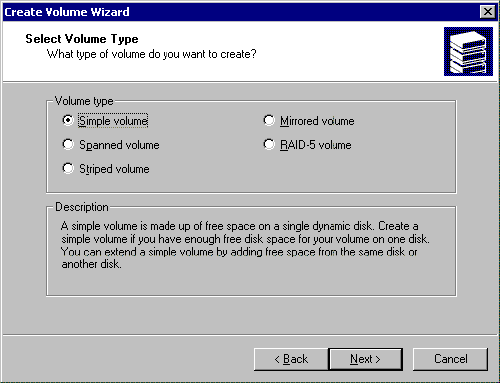
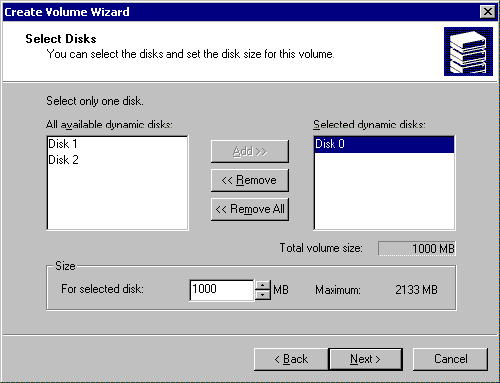
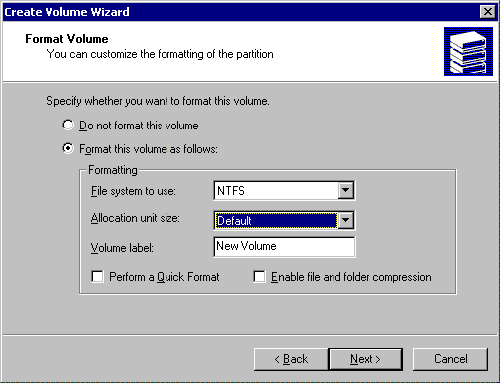
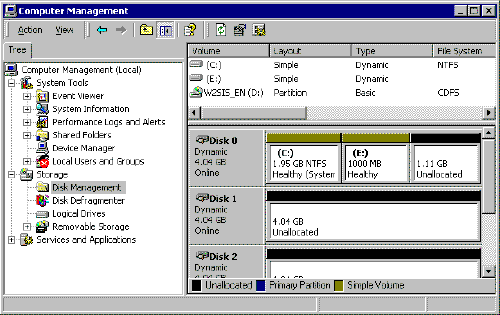
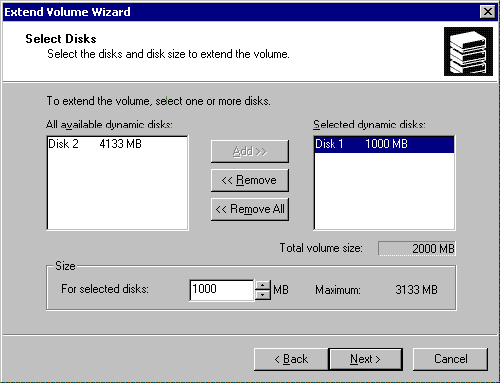
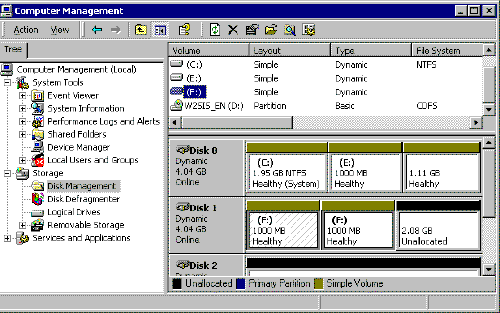
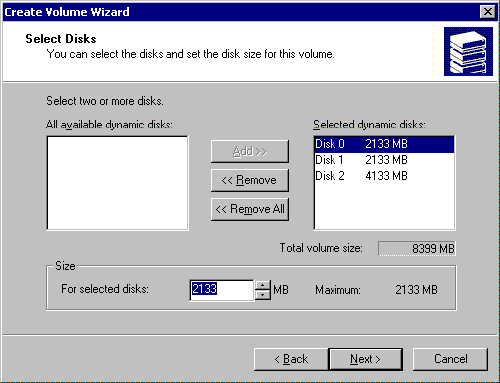
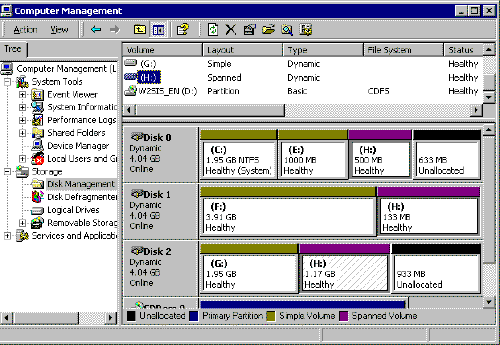
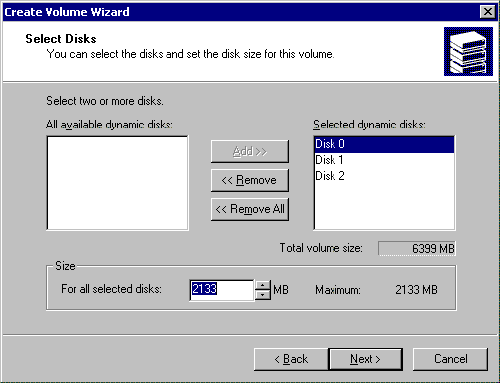
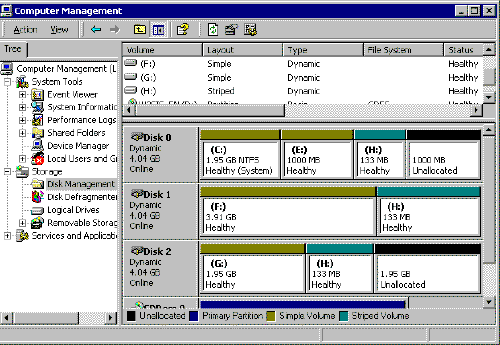
 الاختلافات بين هياكل تقسيم GPT و MBR
الاختلافات بين هياكل تقسيم GPT و MBR امسح برنامج Internet Explorer بشكل نظيف
امسح برنامج Internet Explorer بشكل نظيف تم تنزيل تحديثات Windows ولكن لم يتم تثبيتها
تم تنزيل تحديثات Windows ولكن لم يتم تثبيتها